前提: 虚拟机和Linux环境( 虚拟机的创建和LinuxCentOS7安装 )、已成功安装配置好Java1.8( Java安装 )、下载好的hadoop安装压缩包。
- 我们先说一下观看此视频需要使用哪些工具
- (1)、Xshell(2)、Xftp6(3)、notepad++(4)、虚拟机、(liunx操作系统)
- 现在开始讲述hadoop安装过程
- 打开虚拟机
- 创建一个新的虚拟机
- 选择中文即可
- 更改安装位置
- root密码设置为123456
- 等待安装
- 在等待安装的过程中,如果没有安装Xshell,Xftp、notepad++工具的可以去群里下载并安装(安装时间过长可以喝杯水压压惊)
- 输入root和密码
- 看视频和看笔记的跟着我都是网络没有配置的,所以开始配置网络
- 进入到此路径
-

- 修改ifcfg-ens33:vi ifcfg-ens33
- 输入一次i进入编辑模式将ONBOOT=no换成ONBOOT=yes
- 退出保存命令为:先ESC再:wq
- 输入service network restart重启网络服务即可
- 输入ip addr查看当前linux系统的IP地址
-
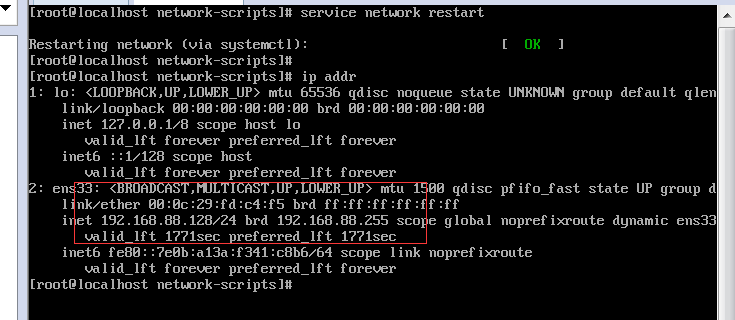
- 记住IP地址,打开Xshell软件
- 新建一个会话
- 在当前/root根目录下新建一个hadoop的文件夹,命令为mkdir hadoop
- 查看当前建的文件夹命令ls
- 进入到hadoop文件夹下上传JDK压缩包
- 解压jdk压缩包
- tar -vzxf jdk-8u141-linux-x64.tar.gz(以后解压命令都是如此,不再做笔记)
- 配置jdk的环境变量
- 输入命令vi /etc/profile
- export JAVA_HOME=/root/hadoop/jdk1.8.0_141
- export JRE_HOME=${JAVA_HOME}/jre
- export CLASSPATH=.:${JAVA_HOME}/lib:${JRE_HOME}/lib
- export PATH=${JAVA_HOME}/bin:$PATH
- 每次修改/etc/profile文件都要输入source /etc/profile一下
- 测试jdk是否安装成功java -version,如下图
-

- 上传hadoop到/root/hadoop文件夹(也就是当前的文件夹)
- 解压hadoop
- 修改hadoop的配置文件,进入此文件夹下
- cd /root/hadoop/hadoop-2.7.7/etc/hadoop
- 利用xftp将mapred-site.xml.template、yarn-site.xml、yarn-env.sh、hdfs-site.xml、hadoop-env.sh、core-site.xml找到拉到桌面
- 修改yarn-env.sh文件,找到第23行,将#去掉,并添加如下图,之后保存
-

- 修改hadoop-env.sh文件,找到第25行,修改成如下图,之后保存
-

- 修改core-site.xml文件
-
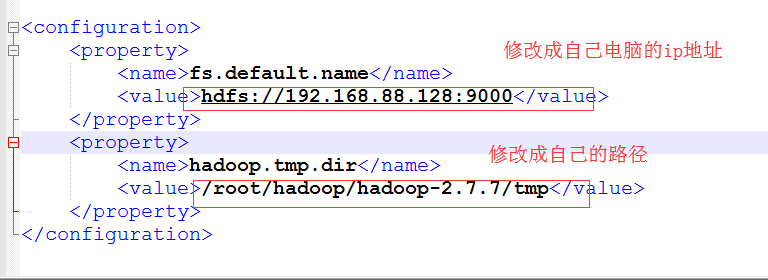
- 修改hdfs-site.xml文件,
-
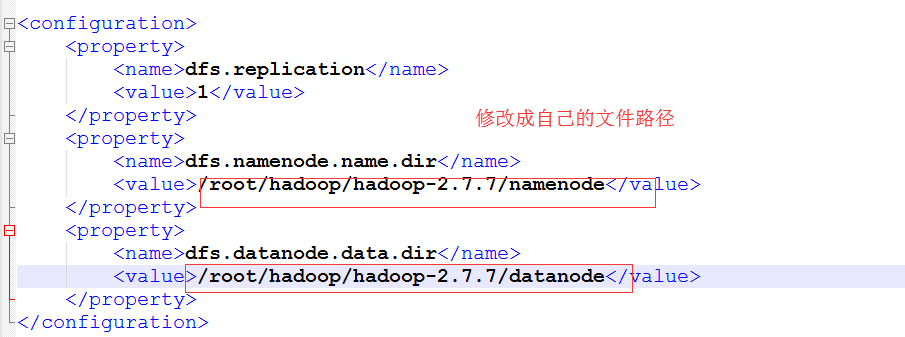
- 修改yarn-site.xml文件
-
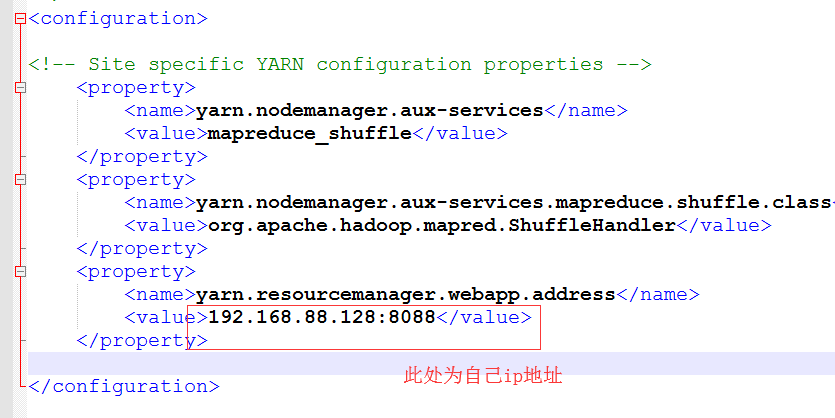
- 先将mapred-site.xml.template修改成mapred-site.xml,修改mapred-site.xml文件
-
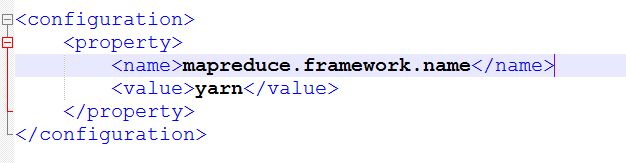
- 将修改好的六个文件重新放回原处
- 在/root/hadoop/hadoop-2.7.7文件夹下新建三个文件夹(tmp、namenode、datanode)
- 配置hadoop的环境变量
- 虚拟机网络崩溃,重启一下就好了(稍等片刻)
- 输入reboot命令即可重新启动虚拟机
- 继续配置hadoop的环境变量
- export HADOOP_HOME=/root/hadoop/hadoop-2.7.7
- export PATH=${HADOOP_HOME}/bin:$PATH
- 测试一下hadoop环境变量是否成功
- 输入hadoop version,出现如图
-
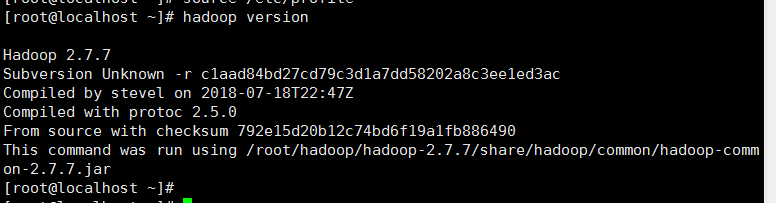
- 格式化操作hadoop namenode -format,出现如图
-
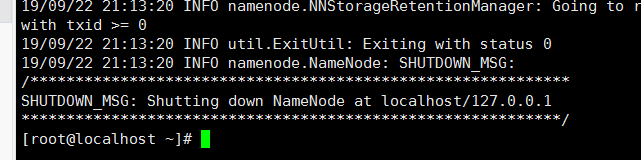
- 启动伪分布式的hadoop
- 输入cd /root/hadoop/hadoop-2.7.7/sbin进入到当前文件夹下
- 输入./start-all.sh启动集群
- 因为没有配置免密功能,所以此处密码就是root的密码
- 输入jps查看,如过出现下图六个进程即成功
-
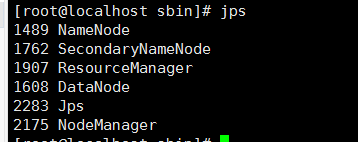
- 此处先休息一下,上传视频。
- 先关闭hadoop集群
- 输入./stop-all.sh(同上输入密码)
- 关闭集群后将linux系统关闭
- ------------------------------------------------------------------------------
- 以下为搭建分布式
- 克隆虚拟机的linux系统(此处建议台式电脑在克隆2个,笔记本1个)
- 克隆后的master(台式机可以修改内存为2,笔记本不修改)
- 打开master系统(注意此处先后有顺序要求,一定要先master,slave1,slave2且master打开后才开启slave1,同理打开slave2,如果不按顺序,则ip地址和名称不对应
-

-

-

- 设置网络为静态(防止下次开机ip地址变)
- 重新进入cd /etc/sysconfig/network-scripts,修改ifcfg-ens33
-
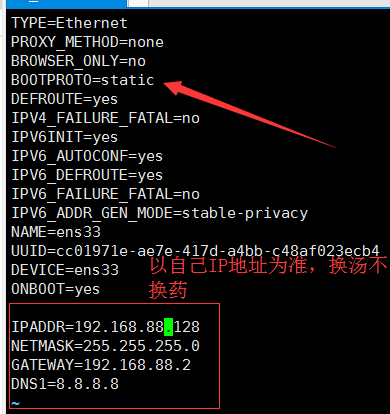
- 保存即可
- 同上操作对slave1、slave2相同(注意两台的ip)
- 修改名称(台式三台,笔记本两台都要修改)
- 输入vi /etc/hostname,将里面内容全部清除
- master输入master、slave1输入slave1、slave2输入slave2
- 之后重启
- 修改前都是如图
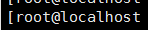
- 修改后
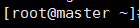
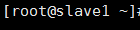
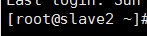
- 修改hosts文件(台式三台,笔记本两台都要修改),如下图
-

- 测试是否修改好hosts文件
- 在master电脑输入 ping slave1测试 ping slave2测试(如下图)
-
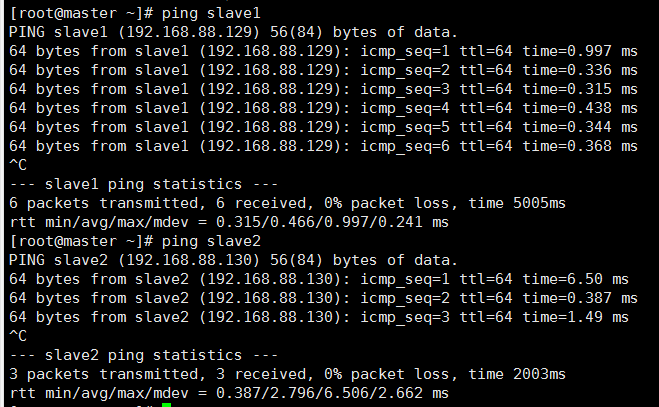
- 同上操作在slave1上ping 另外两台是否ping通
- 观看视频的同学,就会发现我的三台电脑都是可以互相pin通的
- 经历了伪分布式启动集群一直输入密码,此时我们开始设置免密功能
- 在三台电脑上都要输入ssh-keygen -t rsa,遇到停顿直接回车即可
- 进入隐藏文件夹下输入命令cd ~/.ssh
- cat id_rsa.pub >> authorized_keys
- 显示文本密码cat authorized_keys
- 在master上编辑authorized_keys,将另外的slave1和slave2authorized_keys密码粘贴到master上(此处建议观看视频)
- 测试免密是否成功
- 从master上ssh slave1或slave2,测试成功了就退出来,同理slave1,slave2一样操作
- 继续修改hadoop的配置文件
- 再次输入 cd /root/hadoop/hadoop-2.7.7/etc/hadoop进入到当前文件夹下
- 新建master文本命令:vi master 内容输入master
- 编辑slaves文,将里面内容全部删除,电脑三个节点的输入slave1、slave2,笔记本输入slave1即可
- 修改hdfs-site.xml文件,如下图,修改后保存,并保存
-
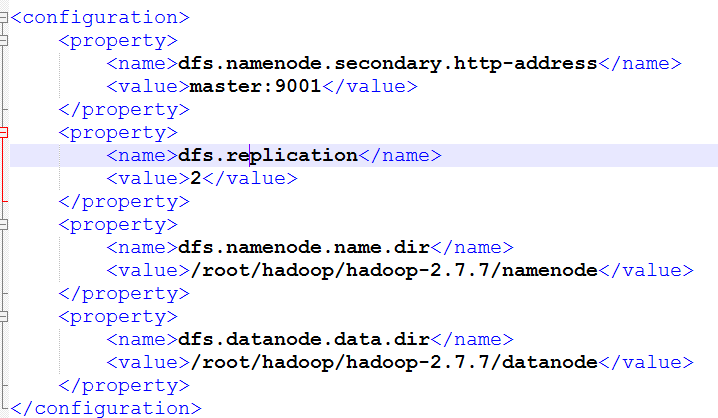
- 修改yarn-site.xml文件,将里面的<configuration>全部删除</configuration>
- 添加如图内容
-
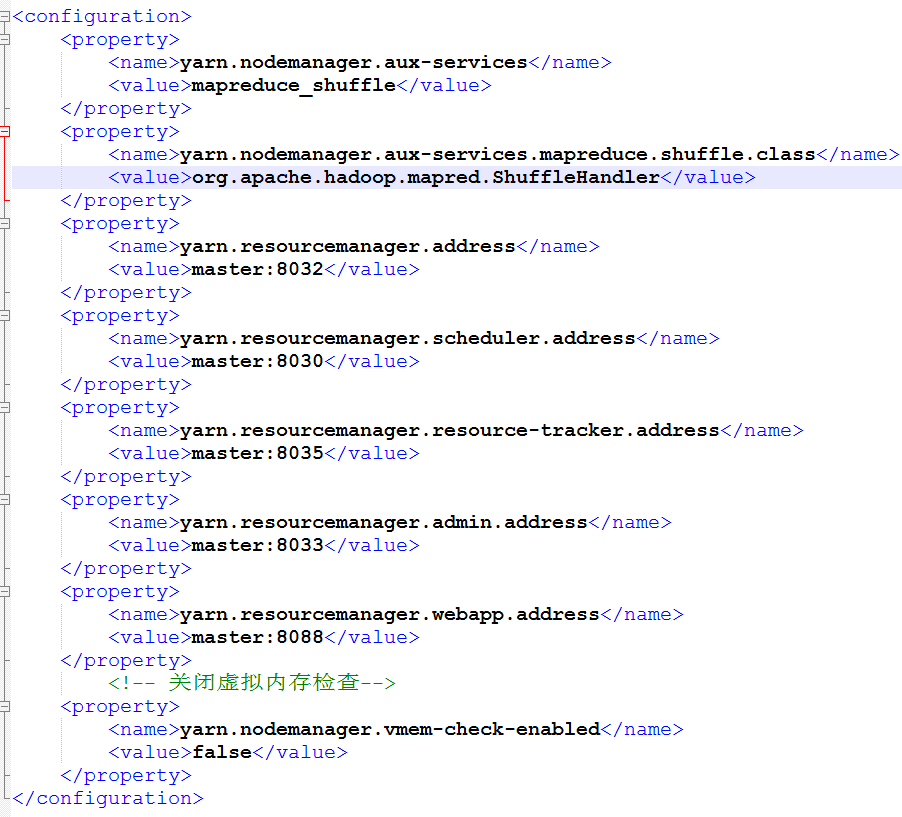
- 将yarn-site.xml、hdfs-site.xml覆盖回去
- 将master配置好的etc复制到slave1与slave2上,命令如下
- scp -r /root/hadoop/hadoop-2.7.7/etc/ root@slave1:/root/hadoop/hadoop-2.7.7/
- scp -r /root/hadoop/hadoop-2.7.7/etc/ root@slave2:/root/hadoop/hadoop-2.7.7/
- 启动集群前再次格式化一次
- 进入到启动集群位置
- 在master上、slave1、slave2上分别出现下图的进程即可
-
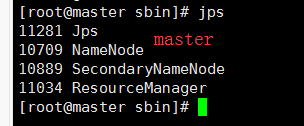
-
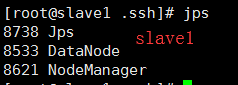
-
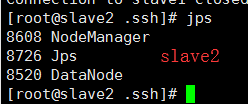
- 今天先讲到此处、在关电脑时先关集群的方法在上面已经说过
- 晚安各位!
- -------------------------------------------------------------------------------------------------------------------
- 我们继续昨天的内容开始
- 关闭防火墙命令
- systemctl stop firewalld.service
- systemctl disable firewalld.service
- 查看是否关闭防火墙命令
- firewall-cmd --state
- 如图显示
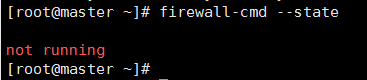
- 启动集群测试端口号是否成功
- 打开浏览器输入IP:8088和IP:50070(如下图)
-
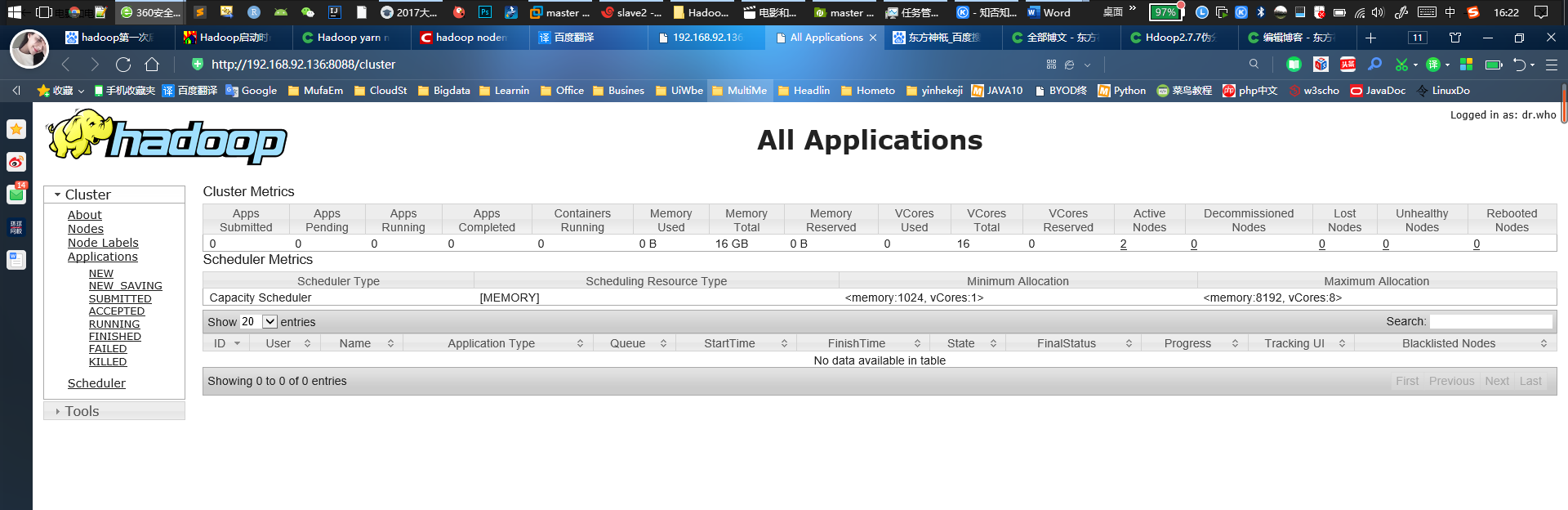
-
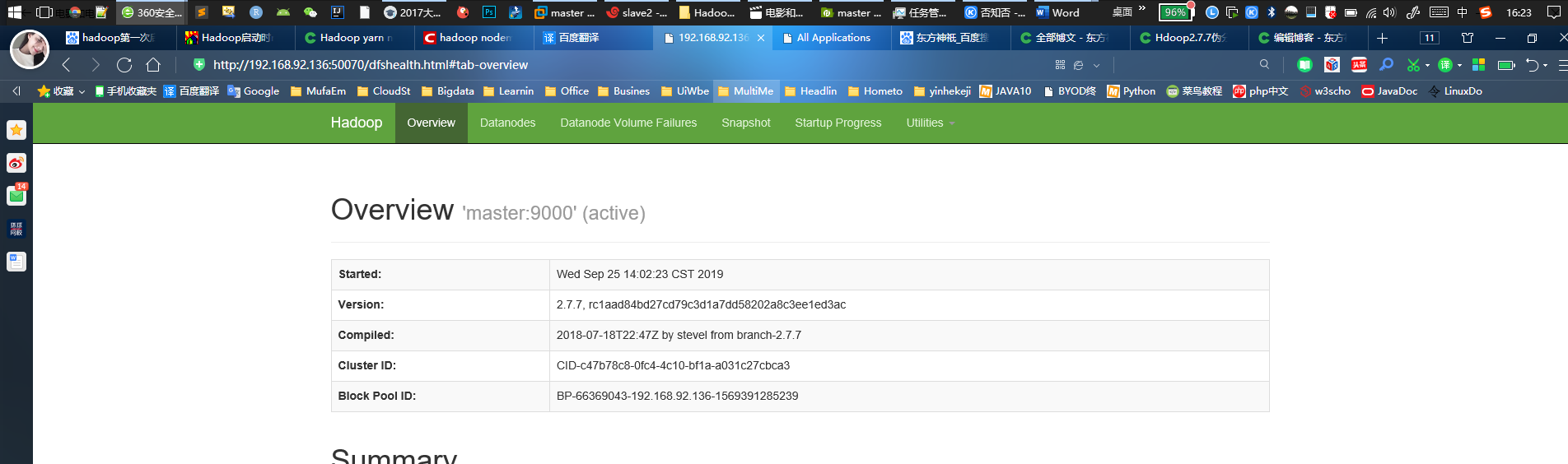
/* ------------------- 反爬声明o(*▽*)咻咻咻 --------------------
作者: 杨木发
版权声明:
本文为博主倾情原创文章,整篇转载请附上源文链接!
如果觉得本文对你有所收获,你的请评论点赞 与
合理优质的转发也将是鼓励支持我继续创作的动力,
更多精彩可百度搜索 杨木发 或:
个人网站: www.yangmufa.com ,
开源中国: https://my.oschina.net/yangmufa ,
Gitee: https://gitee.com/yangmufa ,
GitHub: https://github.com/yangmufa 。
坚持创作 善于总结 开源共享 高质进步。
------------------- 反爬声明o(*▽*)咻咻咻 -------------------- */






















 453
453











 被折叠的 条评论
为什么被折叠?
被折叠的 条评论
为什么被折叠?










